Sådan løses fejlfindingsvejledning til problemer med Windows Desktop Offset
Résumé: Løs problemer med forskydning af Windows-skrivebordet med vores trinvise vejledning. Opdater drivere, kontrollér skærmindstillingerne, og fejlfind nemt.
Cet article concerne
Cet article ne concerne pas
Instructions
Forskudt Windows-skrivebord
Hvis Windows-skrivebordsskærmen er forskudt til højre eller venstre side et par grader. Følgende fejlfindingstrin bør hjælpe med at løse dette problem:
- Kontroller, at alle drivere er opdateret. Du kan opdatere drivere ved at køre Windows Update eller bruge Dell SupportAssist.
- Kontroller opløsningsgrænserne for den computer eller dockingstation, du bruger, for at sikre, at du ikke overskrider videogrænsen.
- Højreklik på skrivebordet, og vælg Skærmindstillinger (figur 1).
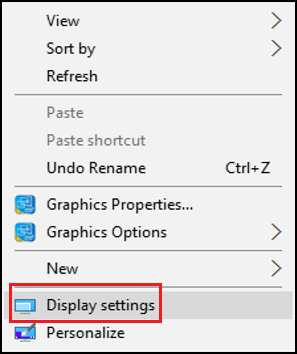
Figur 1
- Vælg Avancerede skærmindstillinger (figur 2) til midten i bunden.
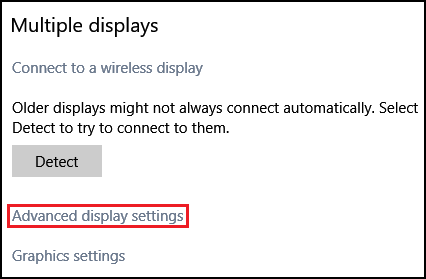
Figur 2
- Kontroller, at skrivebordet og den aktive opløsning er de samme (figur 3, rød boks).
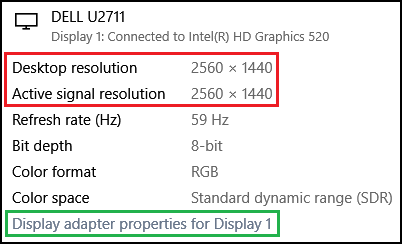
Figur 3
- Hvis opløsningerne ikke er ens, skal du klikke på Egenskaber for skærmkort (figur 3, grøn boks) for at ændre opløsningen i egenskaber for skærmkort.
- Klik på Vis alle tilstande (figur 4).
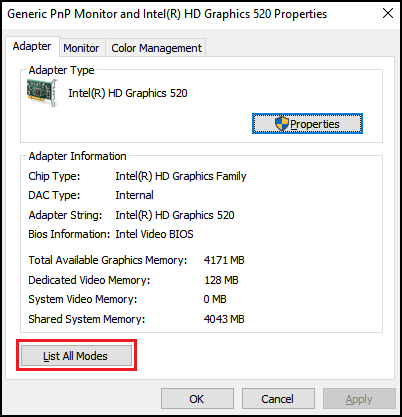
Figur 4
- På den angivne liste skal du vælge den korrekte opløsning (figur 5).
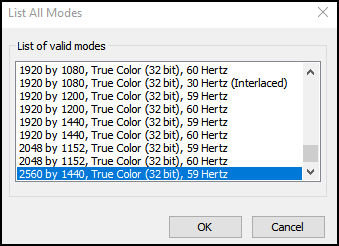
Figur 5
Dit skrivebordsbillede bør justeres korrekt, når den tilsvarende opløsning er valgt.
Propriétés de l’article
Numéro d’article: 000138732
Type d’article: How To
Dernière modification: 07 févr. 2024
Version: 6
Trouvez des réponses à vos questions auprès d’autres utilisateurs Dell
Services de support
Vérifiez si votre appareil est couvert par les services de support.